在配置环境之前,我们得了解 JNI 和NDK
JNI
JNI是Java Native Interface的缩写,中文为JAVA本地调用。它提供了若干的API实现了和Java和其他语言的通信(主要是C&C++)。
NDK
NDK全称:Native Development Kit。 NDK提供了一系列的工具,帮助开发者快速开发C(或C++)的动态库,并能自动将so和java应用一起打包成apk。
由于我使用的 Eclipse 是在Android官网上下载的 adt-bundle ,里面已经集成了 CDT 所以这来了就不在介绍CDT 的安装方式了。
接下来 ,我们需要下载Android NDK:
下载地址:http://developer.android.com/tools/sdk/ndk/index.html
目前最新的是 ndk-r10.可以根据你的操作系统选择下载的文件
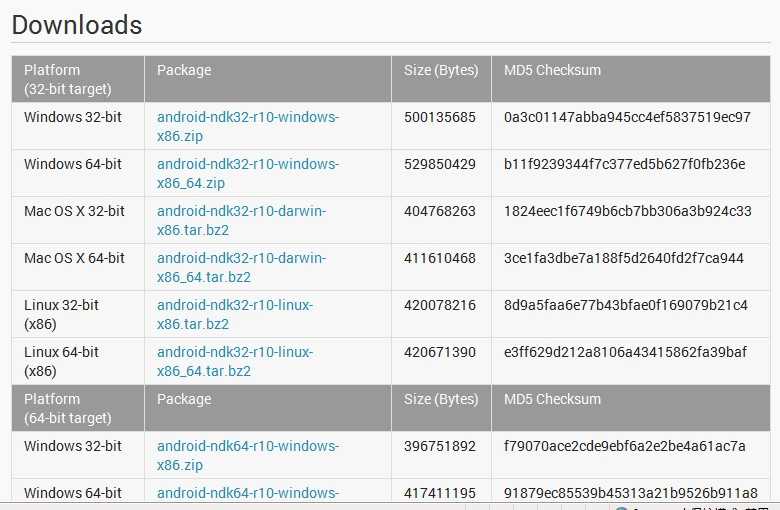
下载成功后,解压文件到你的工作目录中。
接下来 为 Eclipse 配置 ndk路径
打开Eclipse 选择 window-preferences-Android-NDK
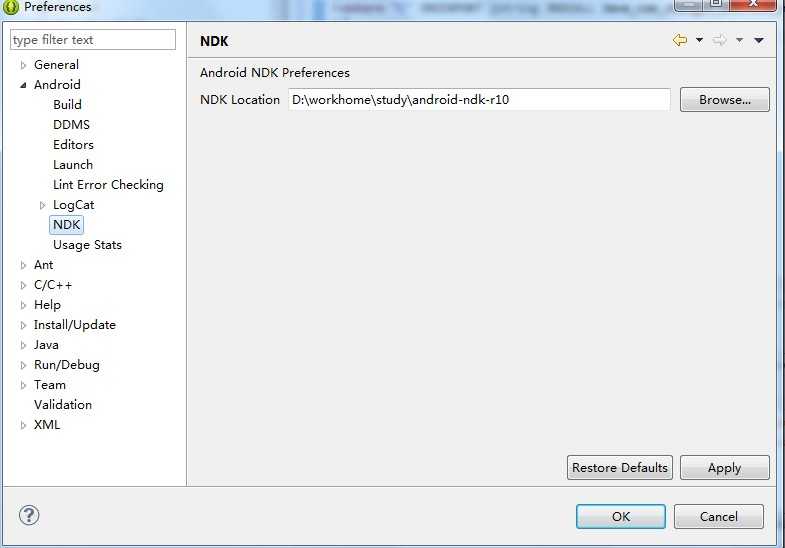
点击browse.. 选择ndk的路径,然后 Apply。
接下来 我们就要验证 NDK环境搭配是否成功。
NDK 里有个samples文件夹。里面有个hello-jni的项目
我们先导入该项目
导入的项目 暂时还不能用,因为里面没有so文件,需要我们先编译它.接下来我们添加一个新的编译器
选中Hello-jni这个项目,然后 在 Eclipse的菜单栏找到 project-properties。选择Builders 点击new ,在弹出的对话框中选中 program。如图所示
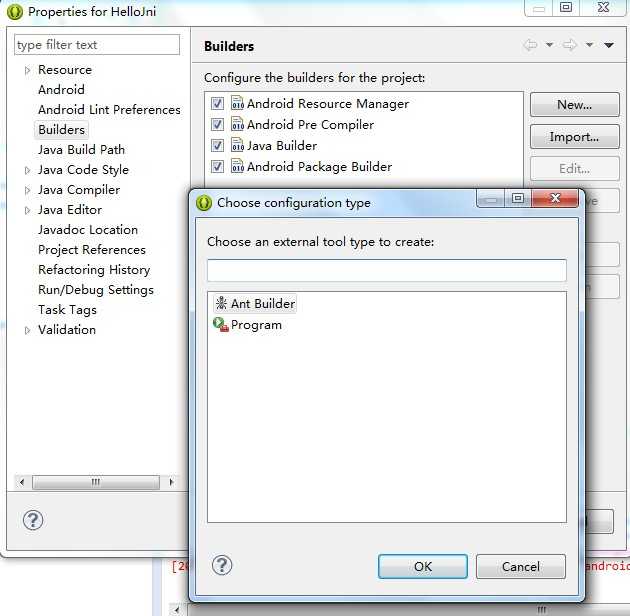
点击 OK后 接下来又弹出一个对话框
接下来按图设置
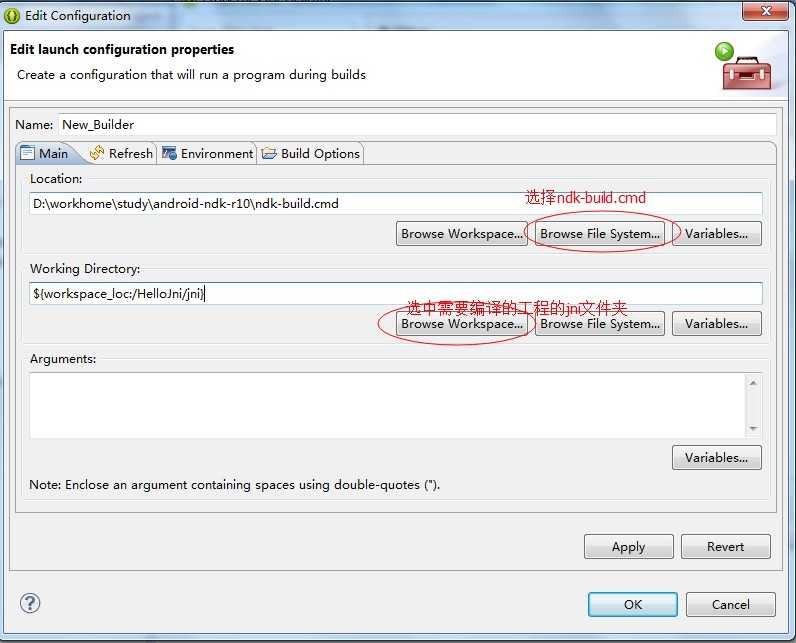
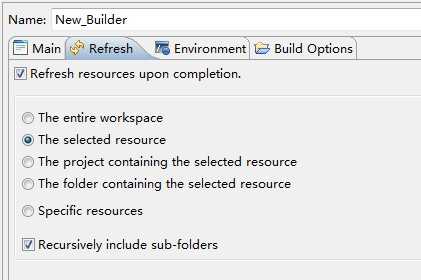
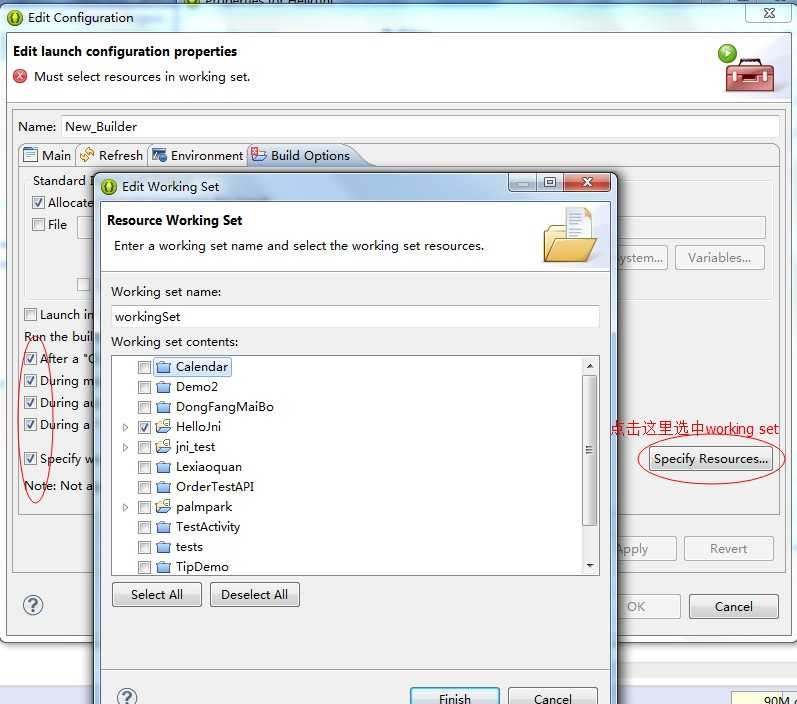
接下来把 我们刚才创建的New_Builder 编译器 up到最上端,选择OK。这样我们的环境才算真正搭配成功!!!!
接下来,大家估计已经看到 控制台在输出日志了
[armeabi-v7a] Compile thumb : hello-jni <= hello-jni.c
[armeabi-v7a] SharedLibrary : libhello-jni.so
[armeabi-v7a] Install : libhello-jni.so => libs/armeabi-v7a/libhello-jni.so
[armeabi] Compile thumb : hello-jni <= hello-jni.c
[armeabi] SharedLibrary : libhello-jni.so
[armeabi] Install : libhello-jni.so => libs/armeabi/libhello-jni.so
[x86] Compile : hello-jni <= hello-jni.c
[x86] SharedLibrary : libhello-jni.so
[x86] Install : libhello-jni.so => libs/x86/libhello-jni.so
[mips] Compile : hello-jni <= hello-jni.c
[mips] SharedLibrary : libhello-jni.so
[mips] Install : libhello-jni.so => libs/mips/libhello-jni.so
同时,在 HelloJni这个工程里,可以发现 libs文件夹出现了。并且多了 so文件
这个时候,我们就可以 运行 Android程序了
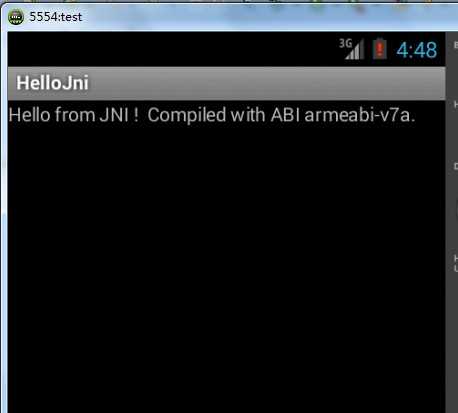
Android JNI 之 环境安装,布布扣,bubuko.com
原文:http://www.cnblogs.com/blog-IT/p/3910310.html